
Mark Lucas
0
2229
49
Istnieje mnóstwo edytorów tekstu, więc dlaczego miałbyś potrzebować innego? Większość ludzi będzie zadowolona z domyślnego edytora zwykłego tekstu w systemie operacyjnym, podczas gdy koderzy będą potrzebować dedykowanego edytora kodów. Są też ludzie, którzy potrzebują obu.
Dla tych, którzy wciąż szukają idealnego edytora tekstu, możesz wypróbować Editra. Jest to potężny i rozwijany edytor wieloplatformowy, zarówno dla zwykłego tekstu, jak i kodu. Jest dostępny dla systemów Windows, Mac i Linux, a ponadto możesz dodać więcej funkcji dopasowanych do swoich potrzeb, instalując wtyczki. Jeśli istnieje jeden edytor tekstów, który warto wypróbować między wszystkimi innymi, Editra byłby nim.
Wyjdź poza zwykły tekst
Przy pierwszym otwarciu Editra możesz nie widzieć zaawansowanych funkcji ukrytych za uproszczonym wyglądem. Na pasku narzędzi jest tylko biały pusty obszar tekstowy i zestaw podstawowych narzędzi. Nie musisz nic robić, aby używać go jako zwykłego edytora tekstu. Po prostu wpisz słowa, jak zwykle.
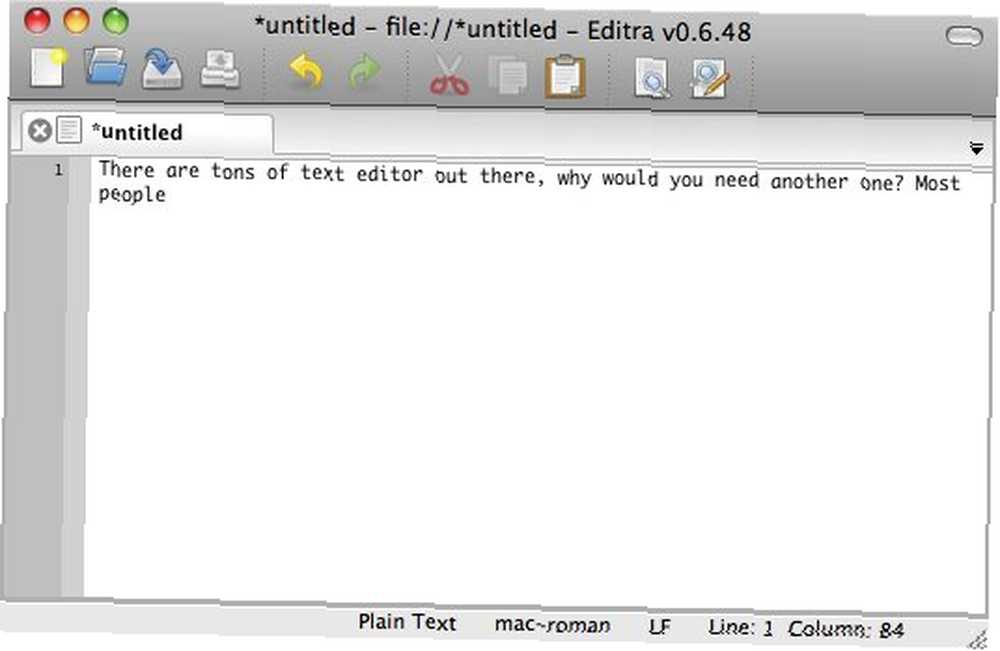
Ale kiedy zaczniesz pisać wiersz kodu, zobaczysz prawdziwą moc Editry. Editra nie tylko koloruje kody na podstawie ich typów, ale także automatycznie ogranicza limity tych kodów. Na przykład, jeśli piszesz “HTML” pomiędzy “”, Editra nie pozwoli Ci napisać nic innego na linii.
Editra umieści również kody w grupach, które można złożyć (ukryć) i rozwinąć (pokazać), klikając mały symbol minus / plus na pasku bocznym.
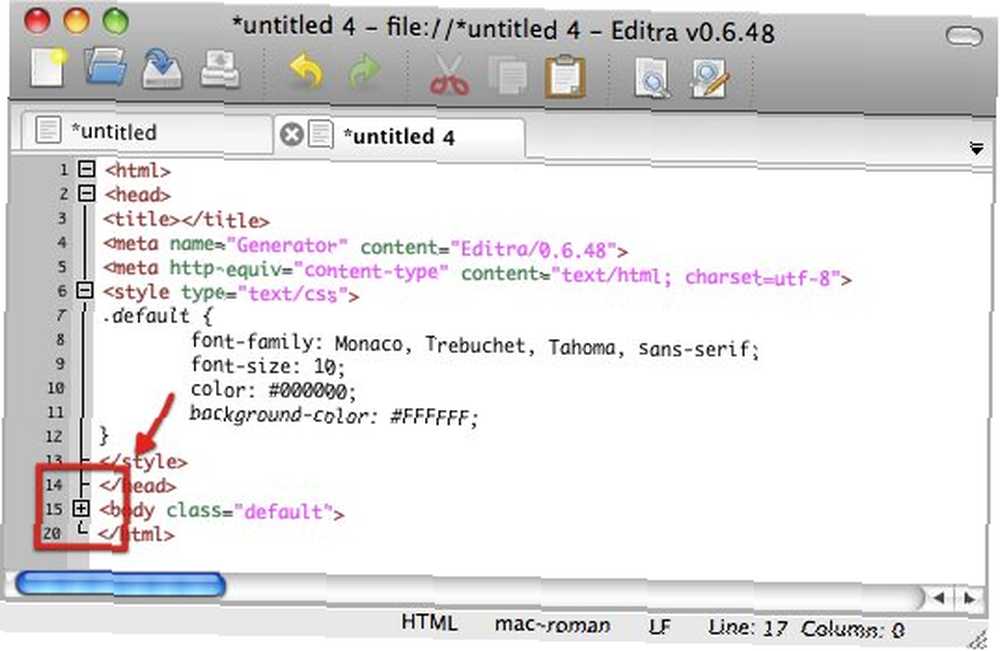
Editra obsługuje karty, dzięki czemu możesz pracować z wieloma tekstami i kodami na różnych kartach. Trochę eksploracji doprowadzi cię również do innych funkcji ukrytych w menu Editry. Jedną z nich jest możliwość generowania HTML, LaTeX i RTF za pomocą “Generator” menu pod “Przybory“.
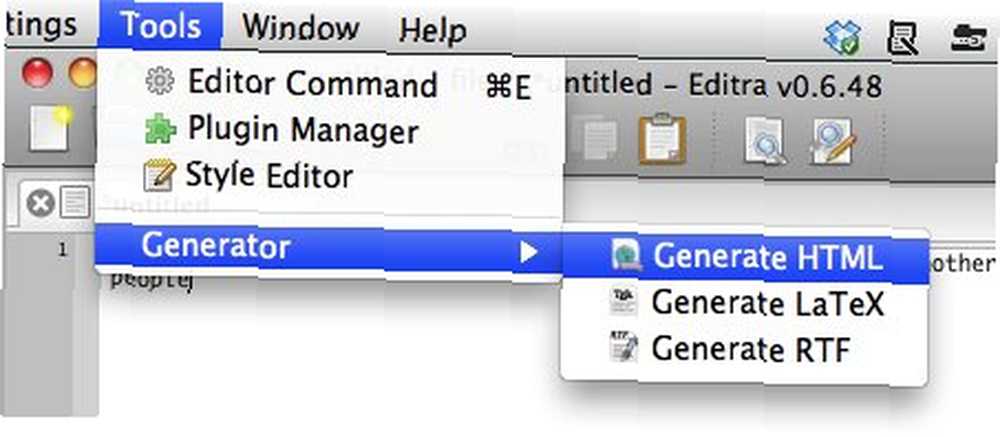
Aby szybko złożyć i / lub rozwinąć długi zestaw kodów, możesz użyć “Widok - składanie kodu” menu. Posługiwać się “Przełącz krotnie” składać / rozkładać wybrane kody lub użyć “Przełącz wszystkie fałdy” aby ukryć / odkryć wszystko na stronie.
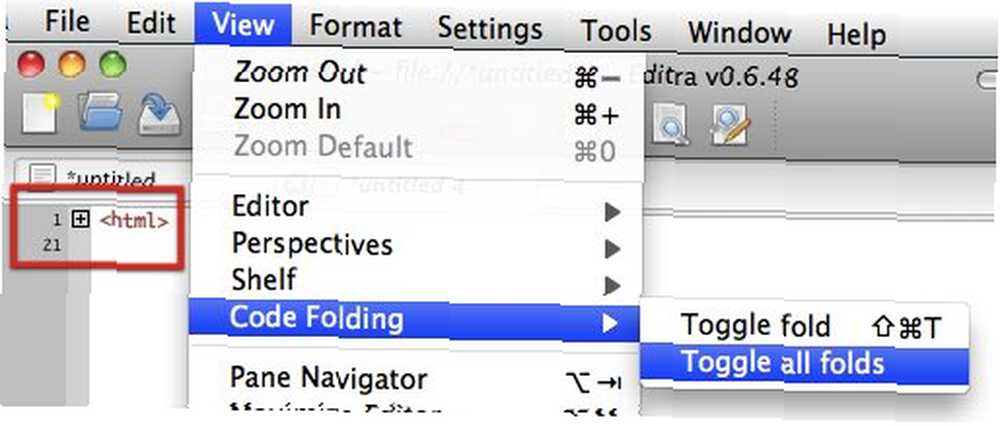
Jeśli wolisz kodować bez kolorów, możesz odznaczyć “Podświetlanie składni” pod “Ustawienia” menu.
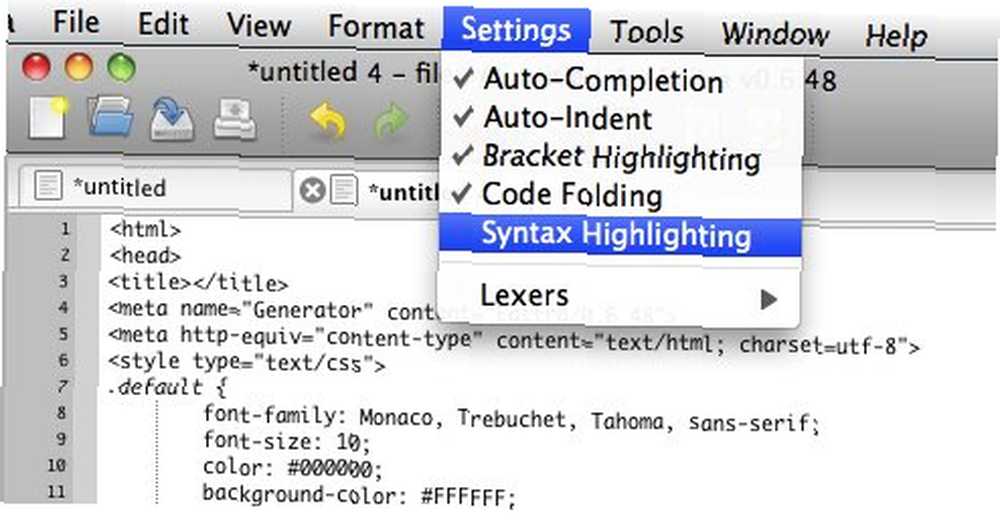
Rozszerzanie funkcji
Jednym ze sposobów tworzenia aplikacji, które odpowiadają potrzebom wszystkich bez nadmiernego zwiększania rozmiaru, jest użycie dodatków. Ta koncepcja pozwala użytkownikom dodawać tylko te funkcje, których potrzebują, instalując określone wtyczki.
W nich znajdziesz wiele wtyczek do Editra “Wtyczki i dodatki” , ale najszybszym sposobem ich dodania jest użycie “Menedżer wtyczek” pod “Przybory” menu.
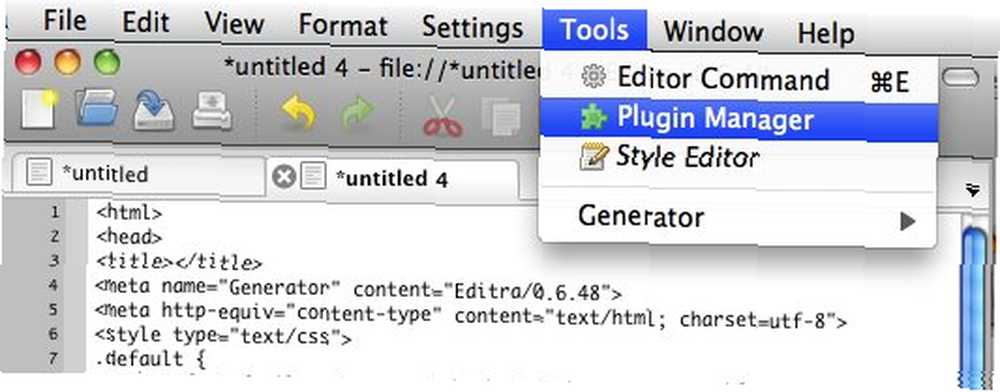
W Menedżerze wtyczek są trzy miejsca. Wszystkie zainstalowane wtyczki można znaleźć pod “Skonfiguruj“. Oto miejsce, w którym można je włączyć / wyłączyć, odinstalować i skonfigurować.
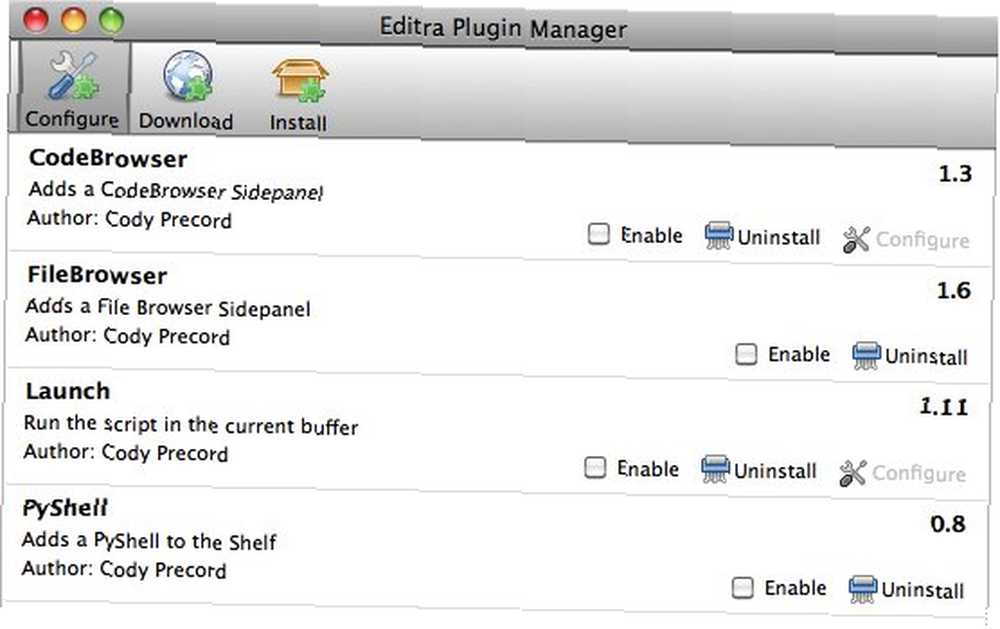
Aby przejrzeć i wybrać nowe wtyczki do zainstalowania, przejdź do “Pobieranie“. Zaznacz pola odpowiednich wtyczek i kliknij “Pobieranie” przycisk.
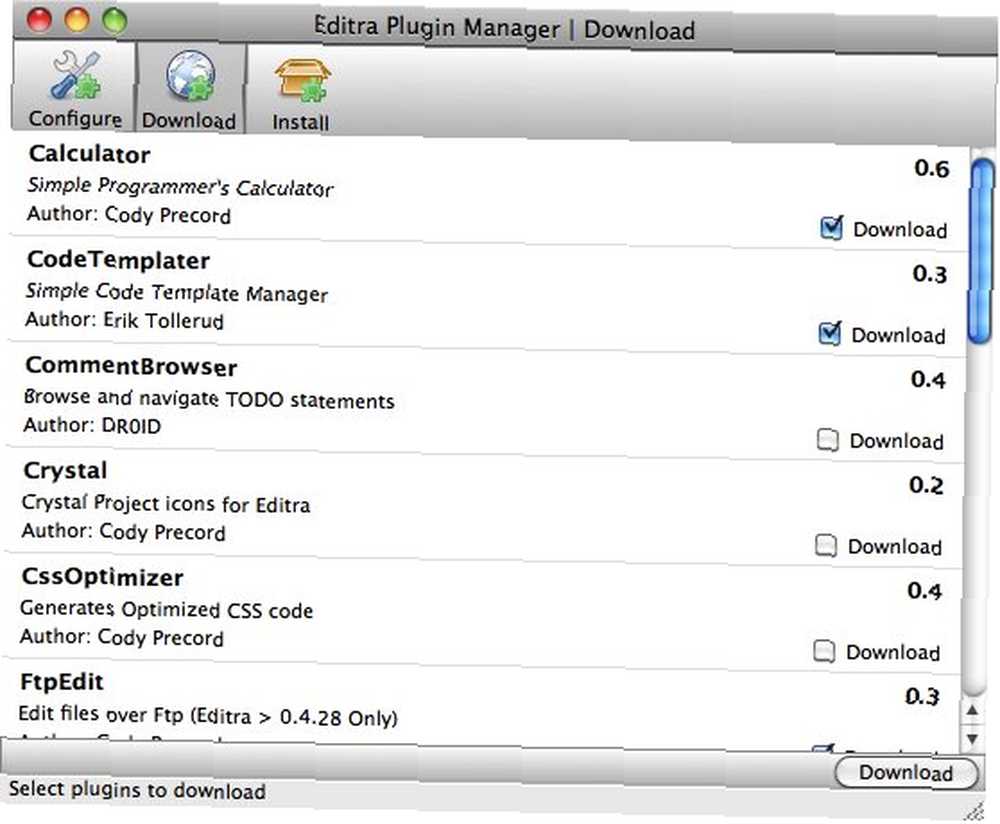
Wybrane wtyczki zostaną wymienione na liście “zainstalować“. Zdecyduj, czy chcesz je zainstalować “Katalog użytkowników” (dostępne tylko dla konkretnego użytkownika) lub “Katalog systemowy” (dostępne dla wszystkich użytkowników). Kliknij “zainstalować” przycisk, aby zakończyć proces.
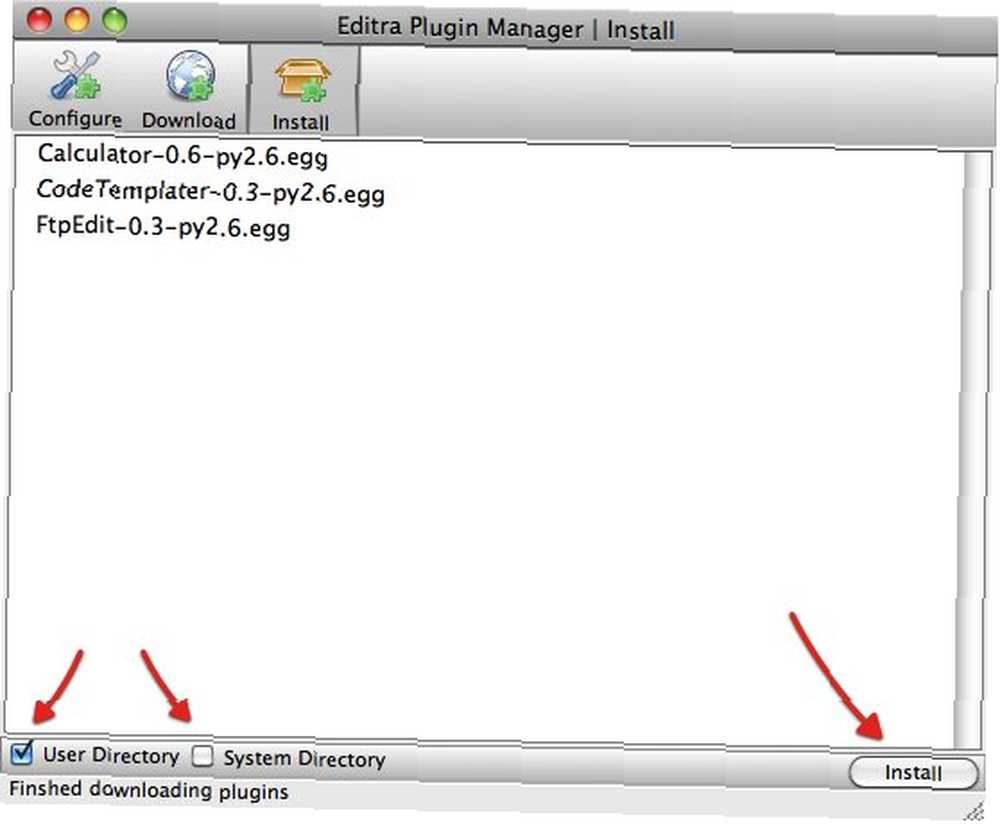
Wróć do “Skonfiguruj” aby je aktywować. Wszystkie zmiany zostaną zastosowane po ponownym uruchomieniu Editra.
Kolejną cechą, o której warto wspomnieć, jest “Edytor stylów“. Ta funkcja umożliwia użytkownikom zmianę środowiska pisania według własnych preferencji. Użytkownicy mogą dostosowywać wszystko, od koloru tła po kolor kodu.
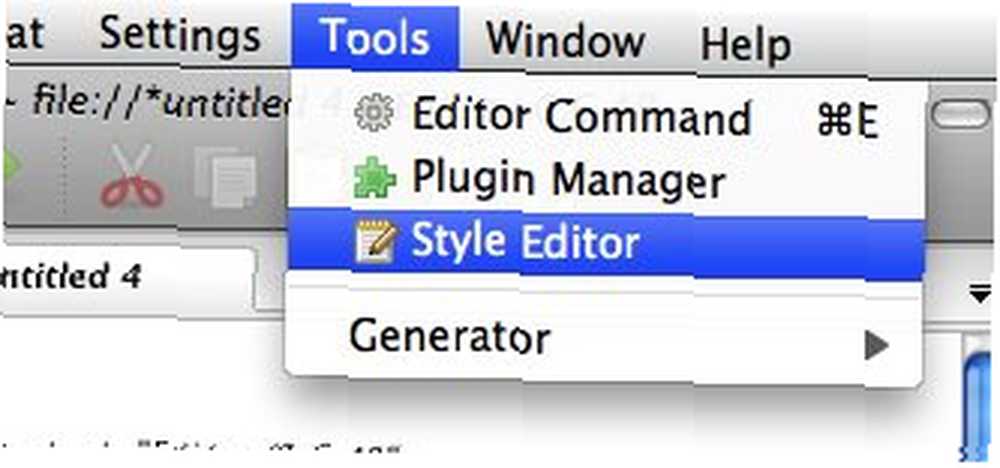
Istnieje kilka wstępnie ustawionych motywów stylu, których można użyć, wybierając jeden z listy rozwijanej, ale można dodatkowo dostosować dowolny element ręcznie, wybierając go z listy bocznej i zmieniając jego elementy.
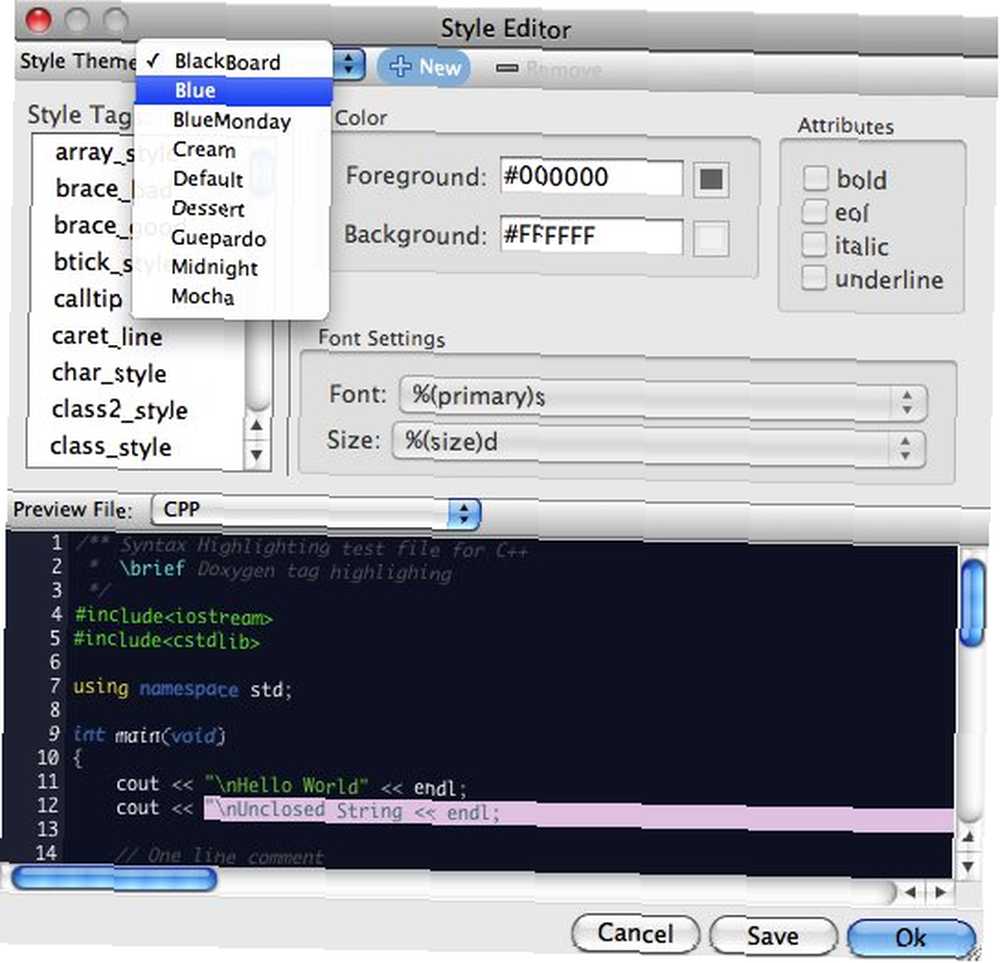
W menu Editry jest tyle innych funkcji, że nie można ich wszystkich wymienić. Spróbuj sam odkryć aplikację, aby znaleźć ukryte klejnoty. Następnie powiedz nam, co myślisz w komentarzach poniżej.
Robiąc to, nie zapomnij sprawdzić naszych innych artykułów na temat innych edytorów tekstu, takich jak: Vim 7 najważniejszych powodów, aby dać edytorowi tekstów Vim szansę 7 najlepszych powodów, aby dać edytorowi tekstów Vim szansę lat próbowałem jednego edytora tekstu za drugim. Nazywasz to, próbowałem. Z każdego z tych redaktorów korzystałem przez ponad dwa miesiące jako mój główny codzienny edytor. Jakoś ja…, Tincta Czas wypróbować sztuczkę, nowy edytor tekstu o nazwie Tincta [Mac] Czas wypróbować sztuczkę, nowy edytor tekstu o nazwie Tincta [Mac] Chociaż możesz już myśleć, że znalazłeś miłość do swojego edytora tekstu , z trudem mógłbyś stanąć przy nim honorowo, nie wypuszczając konkurencji. Dzisiaj przedstawimy Ci elegancki… Wysublimowany tekst Wysublimowany tekst: Edytor tekstu, w którym się zakochasz (Windows) Wysublimowany tekst: Edytor tekstu, w którym się zakochasz (Windows) i WriteMonkey.











